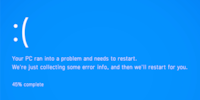
Ratgeber
Die grosse Windows-Tipp-Übersicht
von Martin Jud
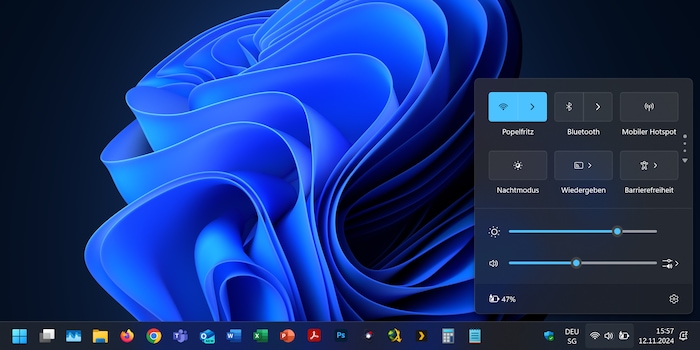
Immer wieder ändert Microsoft etwas an den Schnelleinstellungen. In der bis dato neuesten Windows-11-Version 24H2 kannst du die Positionen der verschiedenen Optionen per Drag and Drop anpassen.
Die Schnelleinstellungen unter Windows 11 erinnern an diejenigen von Smartphones: Willst du etwa Bluetooth deaktivieren, den Flugzeugmodus einschalten oder deinen Bildschirm projizieren, wird dir dort geholfen. Unter Windows erreichst du sie, indem du mit der linken Maustaste auf den Bereich rechts in der Taskleiste klickst, der die Symbole zu WLAN, Sound und Akku umfasst. Oder indem du die Tastenkombination «Windows-Taste + A» nutzt.
Bist du zum ersten Mal in den neu gestalteten Schnelleinstellungen (Windows 11 24H2), empfehle ich dir, die Reihenfolge der Optionen nach deinem Gusto anzupassen:
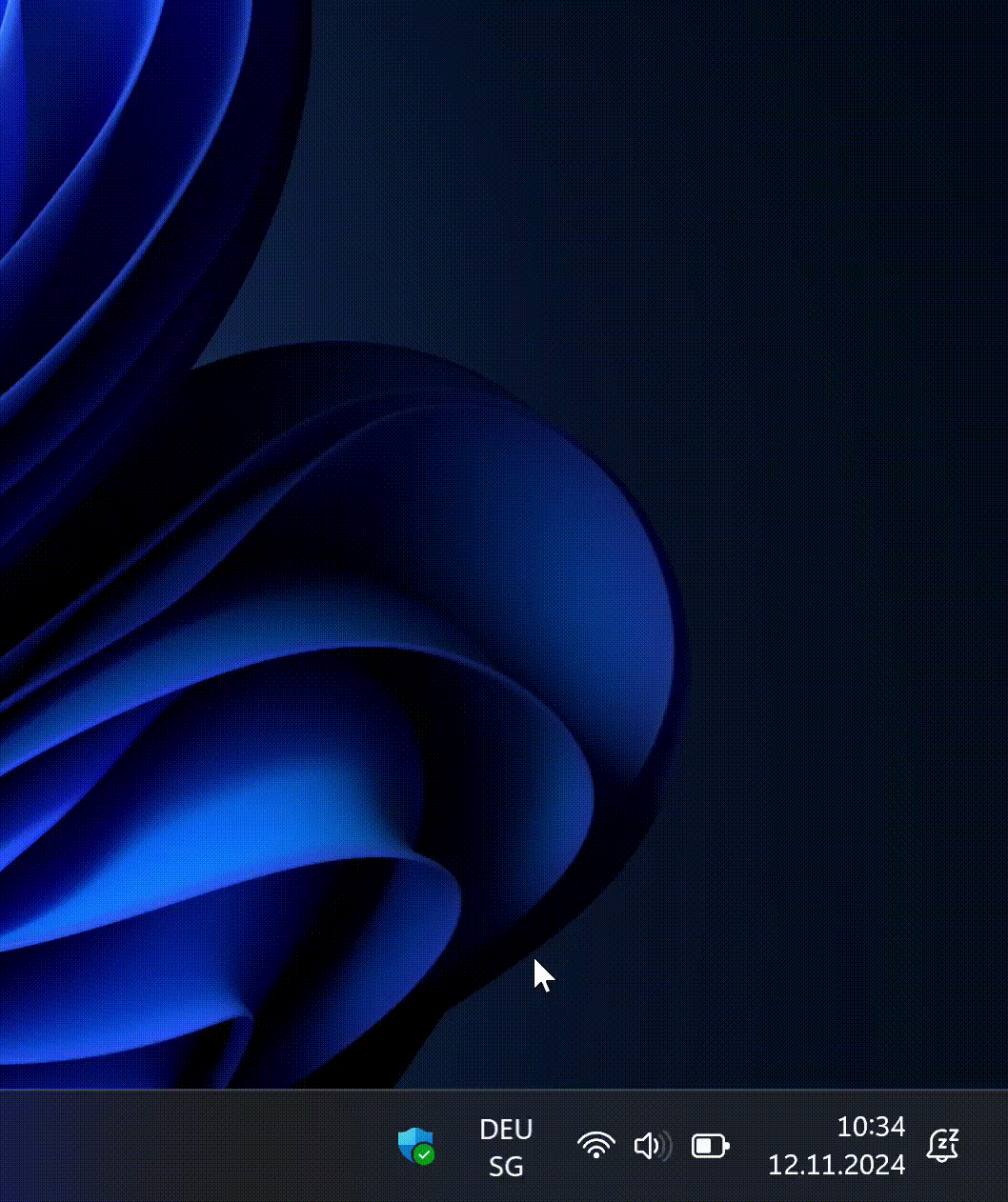
Wie du siehst, geht das neu per Drag and Drop. Ausblenden einzelner Punkte ist leider nicht möglich. Beziehungsweise nicht mehr. Ebenso fehlt eine Einstellung zum Umschalten des Energiestatus.
Immerhin kannst du unten links in den Schnelleinstellungen auf das Batteriesymbol klicken, um direkt zu «Einstellungen > System > Strom und Akku» zu gelangen. Dort kannst du den Energiestatus für den Akku- wie auch Netzbetrieb einzeln anpassen (Beste Energieeffizienz, Ausbalanciert, Beste Leistung).
Folgendes kannst du direkt in den Schnelleinstellungen tun:
Lust auf weitere Windows-Tipps? Im folgenden Artikel findest du eine Übersicht mit allen bisher veröffentlichten Beiträgen.
Der tägliche Kuss der Muse lässt meine Kreativität spriessen. Werde ich mal nicht geküsst, so versuche ich mich mittels Träumen neu zu inspirieren. Denn wer träumt, verschläft nie sein Leben.